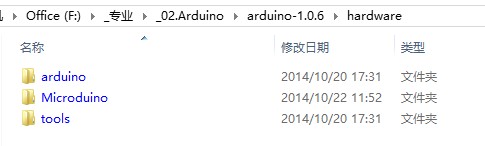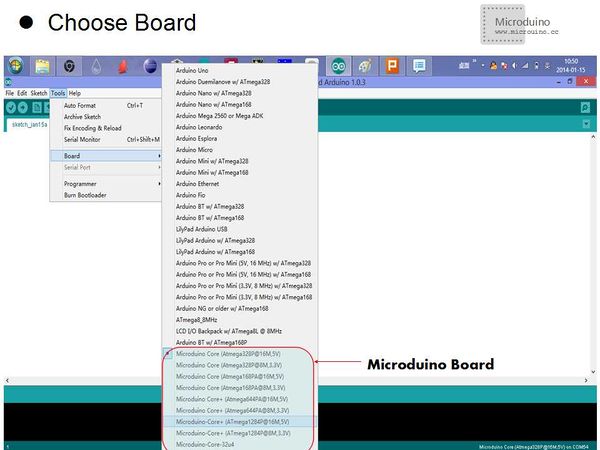|
|
| Line 27: |
Line 27: |
| | *4.Restart (or start) your Arduino IDE software. | | *4.Restart (or start) your Arduino IDE software. |
| | *5.From the Tools -> Board menu, select the "Microduino-Core" board. You will now be able to use your Microduino boards just as using a normal Arduino board. | | *5.From the Tools -> Board menu, select the "Microduino-Core" board. You will now be able to use your Microduino boards just as using a normal Arduino board. |
| − | :[[File:Arduino-IDE-Microduino-4.png|thumb|left|600px]] | + | :[[File:Arduino-IDE-Microduino-4.jpg|thumb|left|600px]] |
| | <br style="clear: left"/> | | <br style="clear: left"/> |
| | | | |
|
The Arduino IDE software does not support Microduino boards out of the box, but it is very easy to configure Microduino-Core/Core+ in Arduino IDE environmnet. It's as little as 5 minutes, you will be able to upload Arduino compitable sketches directly to Microduino-Core/Core+ boards.
|
Tutorial
- Install Arduino Software
- You'll need to install the Arduino software at first, downloading Arduino IDE from 【Arduino IDE official】. If you already have it installed, skip it!
- Microduino-Core and Microduino-Core+ use Arduino and add some small modifications to support Microduino boards
- Install Microduino-Core/Core+ IDE package
- 1.Download Microduino-Core/Core+ configuration pacakge 【download】
- 2.Unzip the "Microduino.zip" file. It contains some folders that need to be copied into the Arduino software directory.
- 3.For arduino-1.0.2 and newer: copying directory "Microduino/" to "arduino-1.0.2/hardware/", You should end up with "arduino-1.0.2/hardware/Microduino/"
- 4.Restart (or start) your Arduino IDE software.
- 5.From the Tools -> Board menu, select the "Microduino-Core" board. You will now be able to use your Microduino boards just as using a normal Arduino board.
- Microduino boards can be inspired now! Program can be uploaded and Bootloader can be burned -- as Arduino board does.
- Just deleting "Microduino/" directory, if designer want to remove Microduino IDE enviroment.
|
History
Microduino Arduino IDE 配置包历史:
- 2013年5月27日,正式升级到optiboot5.0,Microduino core core+全系列提供支持,问题反馈QQ:51728096。
- 2013年5月16日,beta版本支持core+(ATmega1284p@8M,3.3V),提供beta版本下载
- 2013年4月29日,升级到optiboot5.0版本,支持core+(ATmega1284p@16M,5V),提供beta版本下载
- 2013年4月22日,Tiki修正core+软串口问题。
- 2013年3月28日,修正对core+,analogRead(0)不能对应到A0。
- 2013年2月20日,修正optiboot bug,彻底解决Microduino-Core+(Atmega644pa@16M,5V)Microduino-Core+(Atmega644PA@8M,3.3V)bootloader问题,请大家下载测试,有什么问题,及时反馈。
- 2013年1月20日,修正Microduino-Core+(Atmega644pa@16M)bootloader问题,外部中断INT2,第二个串口(Serial1)均已可用,修正ADC转换端口对应问题。请Microduino-Core+(Atmega644pa@16M)用户重新下载支持包,并重新烧写bootloader。
- 2013年1月19日,修正Microduino-Core+外部中断INT2不可用问题。
- 2013年1月13日,修正Microduino Core(Atmega168PA@8M,3.3V)熔丝位。根据16M改了没测试,结果不行,更正回已经测试版本。
- 2013年1月4日,测试对microduino-core(Atmega168PA@16M,5V)进行烧写,及下载程序,成功!修正了熔丝位,使其更加合理。
- 2012年12月29日,测试对Microduino Core(Atmega328P@8M,3.3V)进行烧写,及下载程序,成功!
- 2012年12月28日,添加针对Atmega644PA原生的optibootloader。目前已知bug为重新烧写bootloader的时候需要把“XXXXX.build.mcu=atmega644”改为“XXXXX.build.mcu=atmega644p”,烧写完毕再改回来,然后重新启动IDE,才能正常下载。涉及硬件为:
- Microduino-Core+(Atmega644PA@16M,5V)(已支持,已测试)
- Microduino-Core+(Atmega644PA@8M,3.3V)(已支持,已测试)
- 2012年12月27日,对于某些不够健壮的168pa芯片,采用8MHZ晶振,optiboot默认的115200波特率下载速度,会出现无法下载问题,这次更新把默认下载波特率调整为57600。如果仍然不能烧写,请把被烧写的模块输入电压调整为5V。涉及硬件为:
- Microduino Core(Atmega168PA@8M,3.3V)(已支持,已测试)
- 2012年12月23日,添加对Microduino-Core+的支持。-Core+对应的4个硬件为:
- Microduino-Core+(Atmega1284P@16M,5V)(已支持,未测试)
- Microduino-Core+(Atmega1284P@8M,3.3V)(未支持)
- Microduino-Core+(Atmega644PA@16M,5V)(已支持,已测试)
- Microduino-Core+(Atmega644PA@8M,3.3V)(未支持)
- 2012年12月18日,修正Microduino-Core (Atmega168PA@8M,3.3V)熔丝位错误导致不能正常下载。Microduino Core (Atmega328P@8M,3.3V)及Microduino Core (Atmega168PA@16M,5V)还未测试。
- 2012年12月16日,添加Microduino-Core对应的4个硬件:
- Microduino Core(Atmega328P@16M,5V)(已支持,已测试)
- Microduino Core(Atmega328P@8M,3.3V)(已支持,未测试)
- Microduino Core(Atmega168PA@16M,5V)(已支持,未测试)
- Microduino Core(Atmega168PA@8M,3.3V)(已支持,已测试)
- 核心为Arduino IDE 1.03对应核心文件。
|